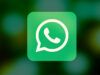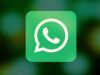Come fissare una chat su iPhone
Hai da pochissimo cominciato a utilizzare un iPhone e, dato che non sei molto esperto del sistema operativo al suo interno essendo abituato ad Android e non a iOS, riscontri ancora qualche piccola difficoltà nel compiere determinate azioni. Adesso, ad esempio, vorresti fissare una chat in alto, prima di tutte le altre, perché la utilizzi di frequente e sarebbe molto più comodo averla lì a portata di mano.
Le cose stanno in questo modo e non sai bene come raggiungere lo scopo, vero? Allora sono felice di comunicarti che sei capitato nel tutorial giusto al momento giusto! Nelle prossime righe, infatti, ti spiegherò in maniera dettagliata come fissare una chat su iPhone utilizzando tutti i principali sistemi di messaggistica.
Come dici? È esattamente tutto quello che volevi sapere? Molto bene! Allora suggerirei di non perdere altro tempo e di passare direttamente alla parte operativa del tutorial. Mettiti quindi bello comodo, dedica qualche minuto alla lettura delle spiegazioni che sto per fornirti e poi mettile in pratica sul tuo iPhone. In pochissimo tempo risolverai il problema e le chat che ti interessano saranno fissate nella parte superiore dello schermo, promesso!
Indice
- Come fissare una chat su iPhone: Messaggi
- Come fissare una chat su iPhone: WhatsApp
- Come fissare una chat su Instagram iPhone
- Come fissare una chat su Telegram con iPhone
- Come fissare una chat su Messenger con iPhone
Come fissare una chat su iPhone: Messaggi
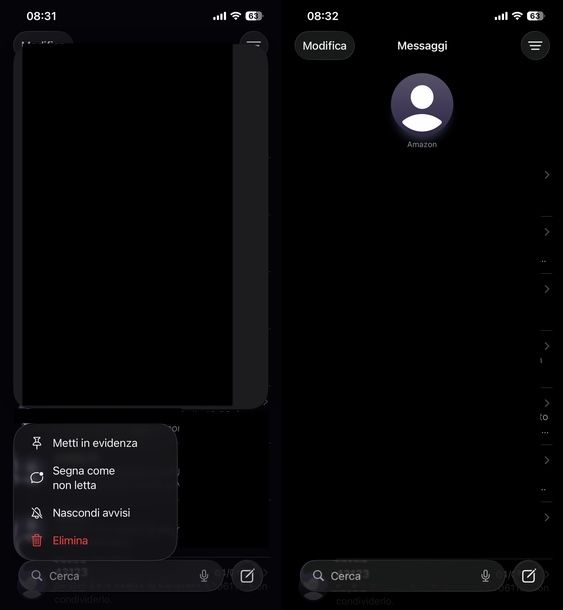
Partiamo da iMessage, l'app di messaggistica installata di default su tutti gli smartphone Apple: per fissare in alto la chat con un particolare contatto, tutto quello che devi fare è aprire l'app Messaggi (rappresentata da un fumetto su sfondo verde e normalmente collocata nella schermata Home), individuare la chat del contatto che desideri fissare nella parte superiore dello schermo e fare un tap prolungato sulla suddetta chat.
A questo punto vedrai comparire un menu all'interno del quale c'è l'opzione denominata Metti in evidenza; premi su di essa e, in automatico, vedrai il cerchio relativo al contatto posto sopra a tutte le altre chat presenti. Fatto! Ricorda, inoltre, che potrai eseguire la stessa operazione con numerose altre chat, mettendone quindi più d'una in evidenza.
Invece, per rimuovere una chat evidenziata, non devi far altro che ripetere lo stesso procedimento, con l'unica differenza che, dopo il tap prolungato sulla suddetta chat, devi poi premere sulla voce Non in evidenza presente nel menu a comparsa. Semplice, no?
Come fissare una chat su iPhone: WhatsApp
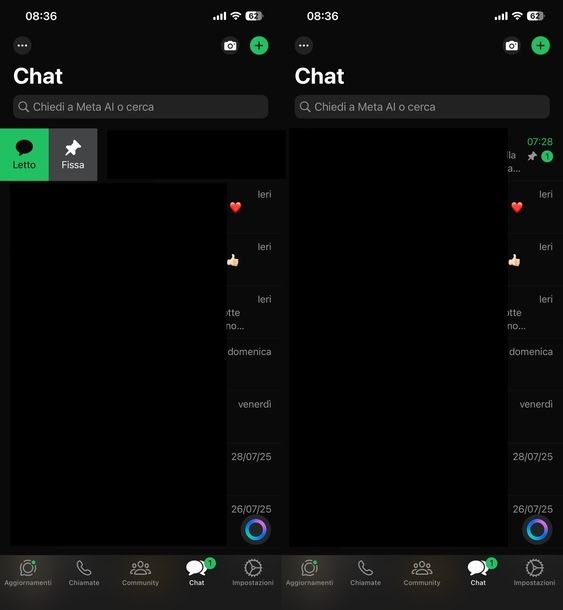
Vuoi sapere come fissare una chat su WhatsApp da iPhone, ma questa volta sull'app di messaggistica istantanea WhatsApp? Procedi così: avvia l'app facendo tap sulla relativa icona presente nella schermata Home o nella Libreria app del tuo iPhone, individua la chat che vuoi mettere in evidenza (e che quindi rimarrà fissata in alto) e scorri con il dito verso destra su di essa.
Fatto ciò, vedrai comparire il tasto Fissa: premi su di esso e, se tutto è andato a buon fine, la chat da te selezionata sarà contrassegnata dal simbolo di una puntina a indicare che è fissata in alto. Su WhatsApp puoi fissare un massimo di tre chat.
Se desideri rimuoverne una puoi seguire lo stesso procedimento viso per fissarla e, una volta trascinata, premere sul pulsante Rimuovi, per renderla nuovamente una normale chat soggetta allo scorrimento verso il basso in caso di arrivo di altri messaggi da ulteriori chat.
Ti segnalo altresì che, se non hai necessità di fissare una chat nella sua interezza, ma solo un singolo messaggio al suo interno, puoi sfruttare un'altra apposita funzione di WhatsApp, la quale consente di pinnare determinati messaggi, di qualsiasi tipo, nella parte in alto di una conversazione, fino a un massimo di tre.
Se la cosa ti interessa, apri la chat di riferimento, individua il messaggio che vuoi fissare, facci un tap prolungato sopra, scegli la voce Fissa dal menu, decidi se lasciarlo in evidenza per 24 ore, 7 giorni o 30 giorni dall'ulteriore menu proposto e conferma le tue intenzioni premendo sul pulsante Fissa.
Se hai necessità di rimuovere il messaggio fissato prima dello scadere del tempo, effettua un tap prolungato su di esso nella parte in alto della conversazione e scegli l'opzione Rimuovi dal menu.
Se, invece, vuoi sostituire il messaggio fissato con un altro, ripeti da capo la procedura descritta in precedenza e conferma le tue intenzioni facendo tap sul bottone Continua da Vuoi sostituire il contenuto fissato più vecchio?.
Come fissare una chat su Instagram iPhone

Per fissare una chat su Instagram, devi innanzitutto avviare l'app di Instagram dalla schermata Home o dalla Libreria app del tuo “melafonino”. Dopodiché, tocca l'icona dell'aeroplanino che trovi in alto a destra per accedere ai DM (messaggi diretti).
A questo punto, cerca la conversazione che ti interessa scorrendo l'elenco delle chat oppure utilizzando il campo Cerca o chiedi a Meta AI che trovi nella parte superiore della schermata.
Se vuoi fissare un'intera conversazione, hai due possibilità. La prima consiste nell'effettuare uno swipe da destra a sinistra sull'anteprima della chat che desideri fissare, quindi toccare i tre puntini che compaiono. In alternativa, puoi fare un lungo tap sull'anteprima della conversazione.
In entrambi i casi, dal menu che compare, seleziona Fissa per fissare la chat. Se tutto è andato a buon fine, vedrai comparire l'icona di una puntina accanto al nome utente nell'anteprima della conversazione.
In caso di ripensamenti, per rimuovere una chat dai messaggi fissati, effettua nuovamente un lungo tap sulla chat oppure esegui uno swipe da destra a sinistra e poi tocca i tre puntini. Dal menu che appare, seleziona Rimuovi dagli elementi fissati e la chat tornerà nella sua posizione normale.
Instagram ti permette anche di fissare singoli messaggi all'interno di una conversazione. Per farlo, tocca la chat per aprirla e cerca il messaggio che desideri fissare. Una volta individuato, effettua un lungo tap su di esso e, dal menu che appare, seleziona Fissa.
È possibile pinnare fino a 3 messaggi per conversazione. Dal quarto messaggio in poi, comparirà l'avviso Vuoi sostituire il messaggio fissato più vecchio?: tocca Continua per sostituire il messaggio pinnato più vecchio con quello nuovo.
Se in seguito desideri rimuovere un messaggio fissato, tocca Allegato nella parte superiore della conversazione e continua a pigiare fino a quando non raggiungi il messaggio che vuoi rimuovere dai fissati (il messaggio in questione verrà leggermente zoomato per aiutarti a identificarlo). A questo punto, effettua un lungo tap su di esso e seleziona Rimuovi dai messaggi fissati dal menu che compare.
Come fissare una chat su Telegram con iPhone
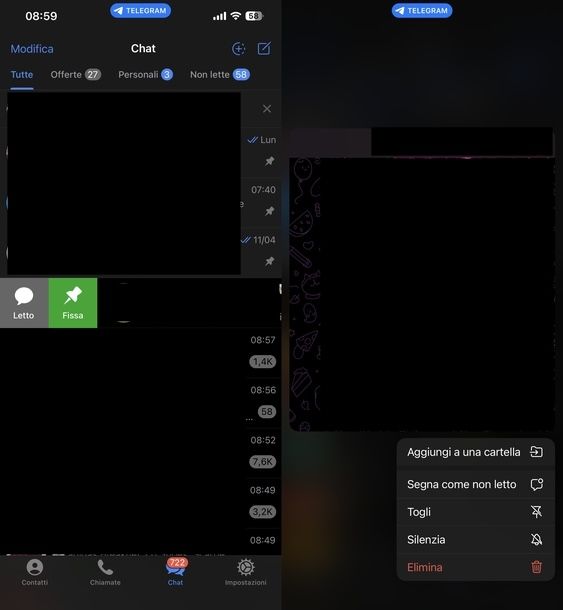
Utilizzi Telegram e desideri fissare una chat in alto? Bene, allora avvia l'app in questione facendo tap sulla relativa icona, poi individua la chat che vuoi evidenziare, dopodiché scorri verso destra su di essa e premi sul pulsante Fissa. In alternativa puoi fare un tap prolungato sulla chat e, dal menu che si apre, selezionare la voce Fissa.
Fatto ciò, vedrai comparire il simbolo della puntina in corrispondenza della chat da te selezionata. Inoltre, puoi fissare fino a 5 chat o canali, limite oltre il quale non è più possibile mettere in evidenza delle chat.
Per eliminare una chat in evidenza puoi seguire lo stesso procedimento visto poche righe più su e premere sul pulsante verde Togli. Semplice, vero?
Telegram consente anche di fissare uno o più messaggi all'interno di una chat e il numero di messaggi che è possibile fissare è illimitato. Per procedere, cerca la conversazione scorrendo l'elenco delle chat o utilizzando il campo di ricerca Cerca (che compare in cima alla lista delle conversazioni dopo aver fatto uno swipe dall'alto verso il basso).
Tocca la chat per aprirla e cerca il messaggio da fissare scorrendo la cronologia della conversazione. In alternativa, puoi usare la funzione di ricerca toccando il nome del contatto in alto, premendo sul pulsante Cerca e digitando il termine di ricerca nel campo Cerca in questa chat.
Una volta individuato il messaggio che desideri fissare, effettua una lunga pressione su di esso e seleziona Fissa dal menu che appare. Ti verrà chiesto se desideri fissare il messaggio per Fissa per me e [nome contatto] oppure solo Fissa per me.
Dopo aver scelto l'opzione desiderata, vedrai comparire l'icona di una puntina all'interno della vignetta del messaggio, alla fine del testo, a conferma che il messaggio è stato fissato con successo.
In caso di ripensamenti, hai due opzioni per rimuovere i messaggi fissati. Se vuoi togliere un singolo messaggio fissato, sfiora Messaggio fissato in cima alla cronologia della conversazione per scorrere tra i messaggi fissati, quindi effettua un lungo tap sul messaggio che desideri rimuovere e seleziona Togli dal menu che appare.
Se invece preferisci rimuovere tutti i messaggi fissati in una sola volta, fai un singolo tap sull'icona con tre linee e una puntina collocata in alto a destra (sotto la foto profilo del contatto o l'icona dell'omino) e seleziona Togli tutti i messaggi nella parte inferiore della schermata.
Come fissare una chat su Messenger con iPhone
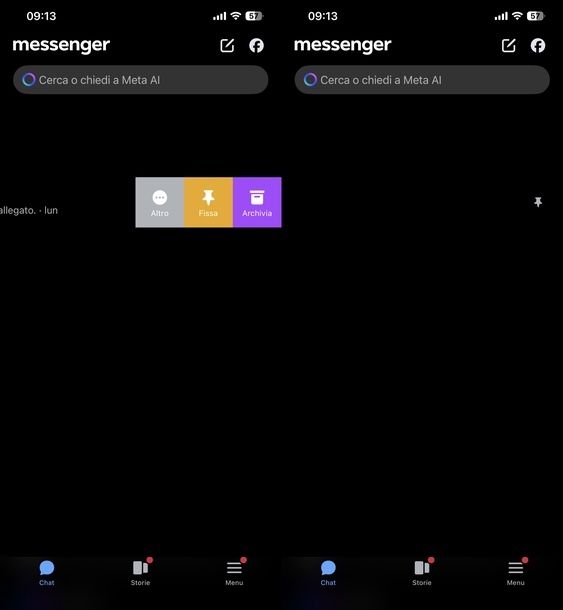
Per fissare una chat su Messenger, inizia avviando l'app dalla Home screen o dalla Libreria app del tuo iPhone. Una volta aperta, cerca la conversazione che desideri fissare scorrendo l'elenco delle chat oppure utilizzando il campo Cerca o chiedi a Meta AI che trovi nella parte superiore.
Per fissare la conversazione, effettua uno swipe da destra verso sinistra sulla chat desiderata oppure fai un lungo tap su di essa. Dal menu che compare, seleziona Fissa. Se l'operazione è andata a buon fine, vedrai comparire l'icona di una puntina all'interno dell'anteprima della conversazione, a indicare che la chat è ora fissata in alto.
Se in seguito cambi idea e desideri rimuovere la chat dai messaggi fissati, il procedimento è altrettanto semplice: effettua nuovamente uno swipe da destra a sinistra sulla chat fissata oppure un lungo tap su di essa, quindi seleziona Rimuovi dal menu che appare.
Messenger ti consente anche di fissare singoli messaggi all'interno di una conversazione. Per farlo, apri la chat toccandola e cerca il messaggio che desideri fissare scorrendo la cronologia della conversazione.
Se la chat contiene molti messaggi, puoi utilizzare la funzione di ricerca: tocca il nome utente in alto, vai nella sezione Altre azioni, seleziona Cerca nella conversazione e digita il termine di ricerca nel campo Cerca nella conversazione che appare in alto.
Una volta trovato il messaggio da fissare, effettua un lungo tap su di esso, seleziona Altro dal menu che compare e poi tocca Fissa. Il messaggio verrà fissato e potrai riconoscerlo dalla presenza di una puntina rossa che apparirà in alto a destra nella vignetta del messaggio.
In caso di ripensamenti, per rimuovere un messaggio dai fissati hai due opzioni. La prima consiste nel toccare il messaggio fissato in cima alla conversazione per aprire l'elenco di tutti i messaggi fissati, cercare quello che desideri rimuovere, effettuare una lunga pressione sopra di esso e selezionare Rimuovi dagli elementi fissati.
In alternativa, puoi fare un singolo tap sul messaggio fissato per raggiungere la sua posizione esatta all'interno della cronologia della chat, quindi effettuare un lungo tap su di esso, selezionare Altro e infine toccare Rimuovi dagli elementi… per completare l'operazione.

Autore
Salvatore Aranzulla
Salvatore Aranzulla è il blogger e divulgatore informatico più letto in Italia. Noto per aver scoperto delle vulnerabilità nei siti di Google e Microsoft. Collabora con riviste di informatica e cura la rubrica tecnologica del quotidiano Il Messaggero. È il fondatore di Aranzulla.it, uno dei trenta siti più visitati d'Italia, nel quale risponde con semplicità a migliaia di dubbi di tipo informatico. Ha pubblicato per Mondadori e Mondadori Informatica.